今天小编为大家带来了iOS8是一些使用小技巧,这些技巧就是如何查看App的耗电以及使用Find My iPhone,具体内容如下:
在查看 App 的具体耗电情况
Android 系统中,只需要进入「 电池 」选项,就可以看到所有 App 的耗电情况。然而,在 iOS 8 以前的历代系统中,苹果都不支持这项功能。以前,我们只能看着电池百分比快速下降,或者在主屏不断风火轮,大多数时间是由于后台程序在接收彩信,但我们却没有办法明确地定位问题。
现在,iOS 8 终于可以支持查看具体的 App 耗电情况了。只需要通过「 设置 > 通用 > 用量 > 电池用量 」就可以看到过去一段时间内App的电池使用情况了。但如果 iPhone 处于充电状态,是不会显示具体的耗电百化比的,只有断开充电器才会显示。
![iOS8查看App的耗电以及使用Find My iPhone的小技巧[多图]图片1](https://imgo.ocn187.com/newimg/20149/2014091834920241.jpg)
![iOS8查看App的耗电以及使用Find My iPhone的小技巧[多图]图片2](https://imgo.ocn187.com/newimg/20149/2014091834920785.jpg)
更加强大实用的 Find My iPhone
手机如果不幸丢失,Find My iPhone 是一个非常实用的功能,可以迅速帮助自己找到手机当前的大致定位。然而,如果手机电量耗尽或其它原因导致无法定位超过 24 小时后,我们还是无法追踪到 iPhone 的具体位置。
现在,Find My iPhone 提供了一个实用的小选项,即「发送最后的选项」,如果开启了这一选项,在电池接近耗尽时,iPhone 会自动向苹果发送其地理位置,并且在 24 小时后仍可以查看。
注意,这一选项是默认关闭的,你需要自己去手动开启噢。在「设置 > iCloud > 查找我的 iPhone」中可以找到设置选项。
![iOS8查看App的耗电以及使用Find My iPhone的小技巧[多图]图片3](https://imgo.ocn187.com/newimg/20149/2014091834921113.jpg)






















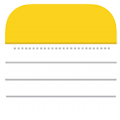
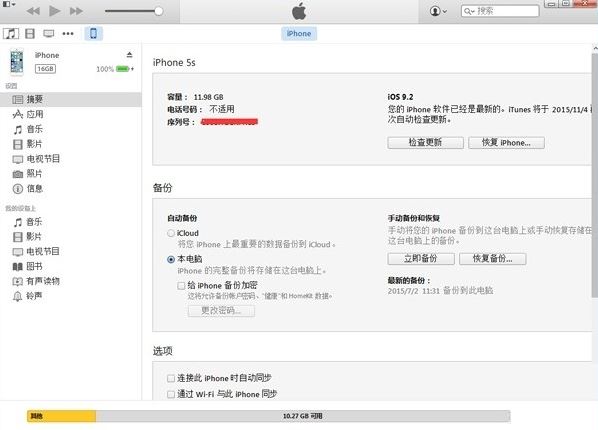
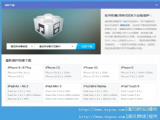
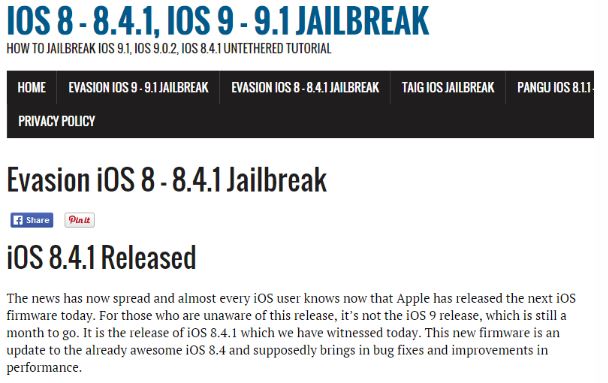


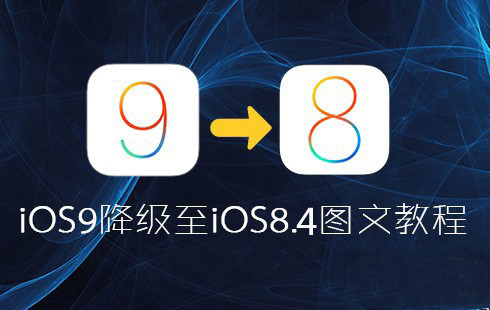

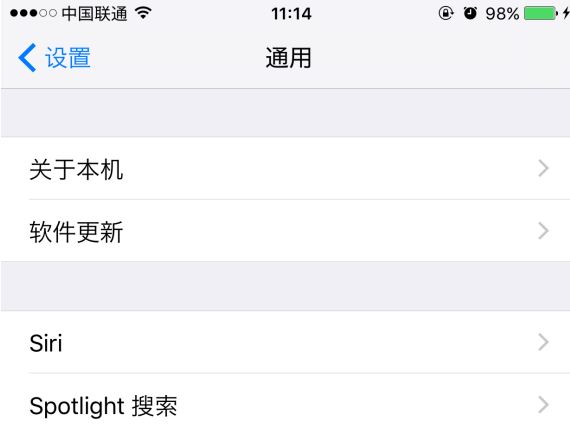
















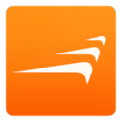




盖楼回复 X
(您的评论需要经过审核才能显示)